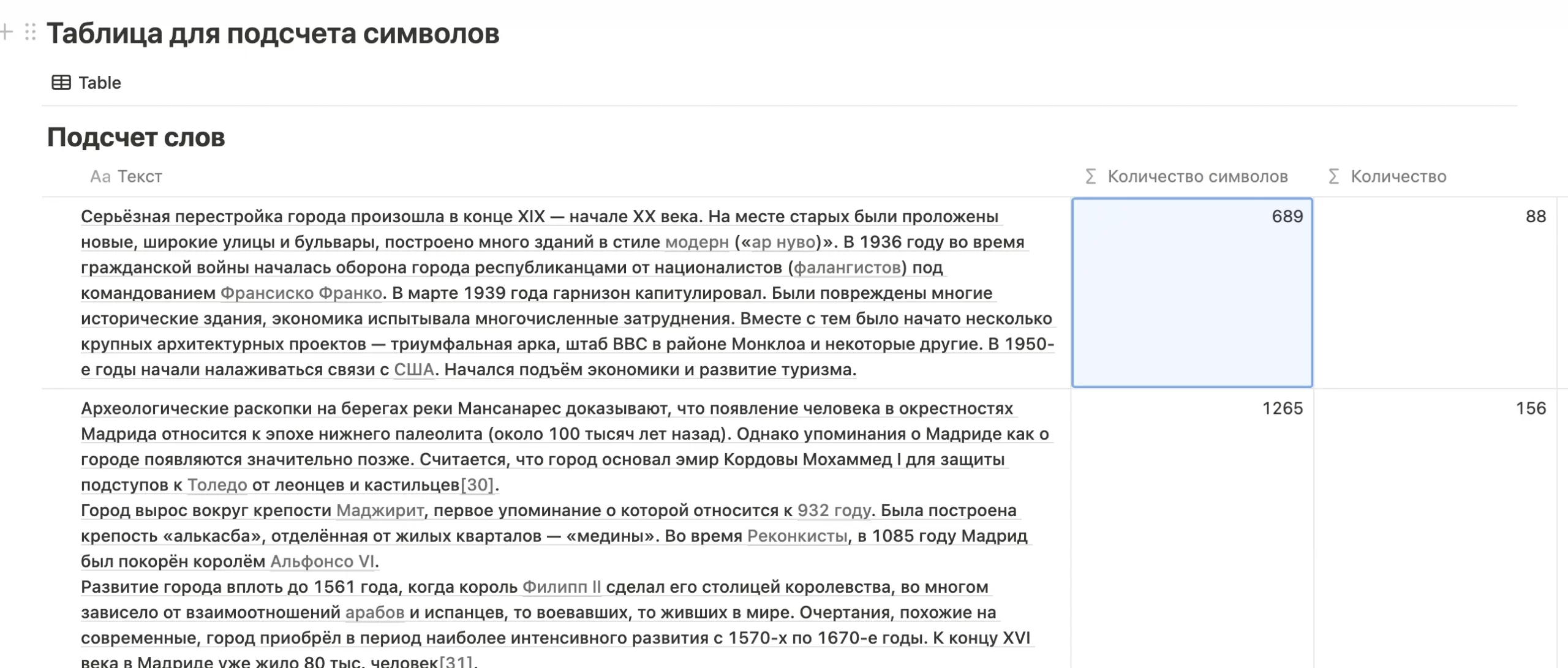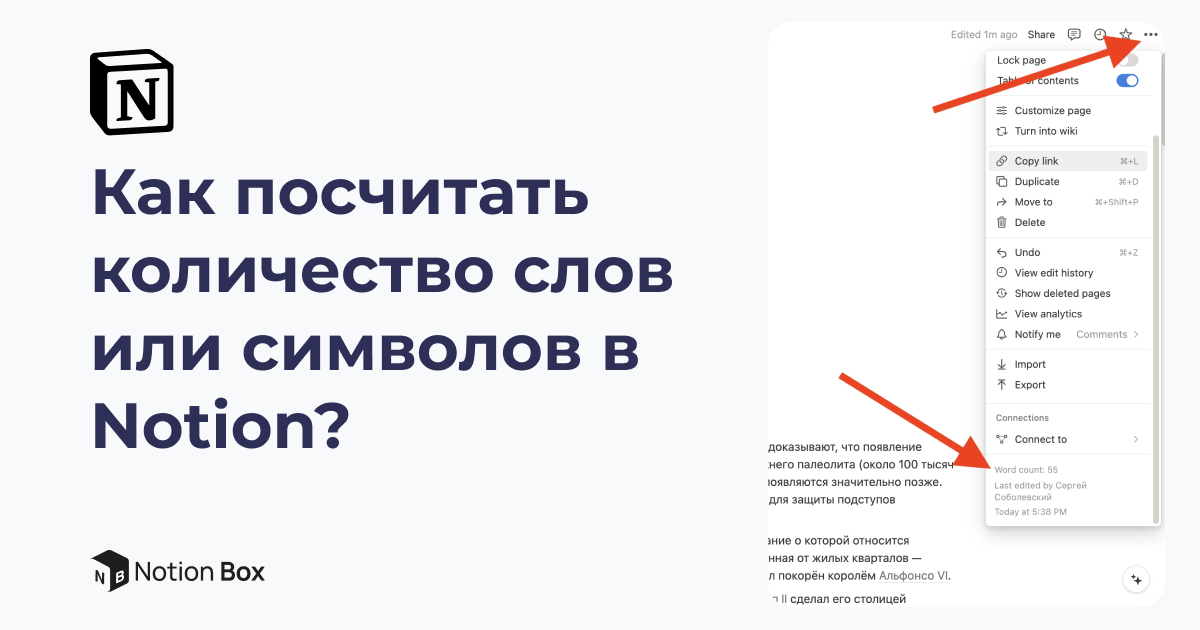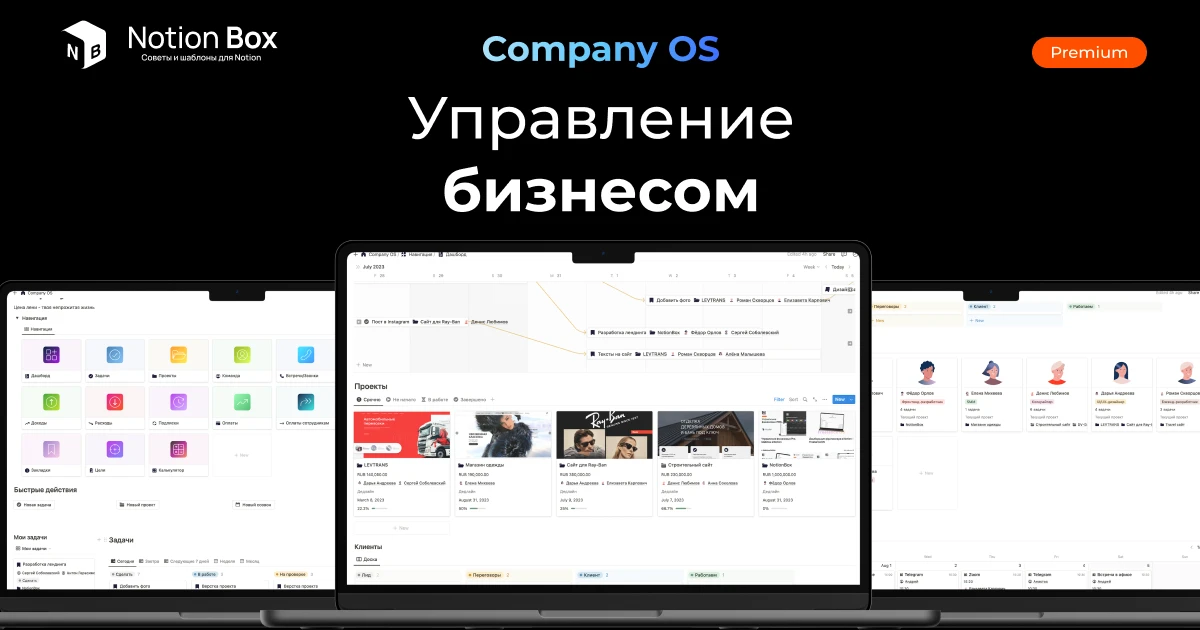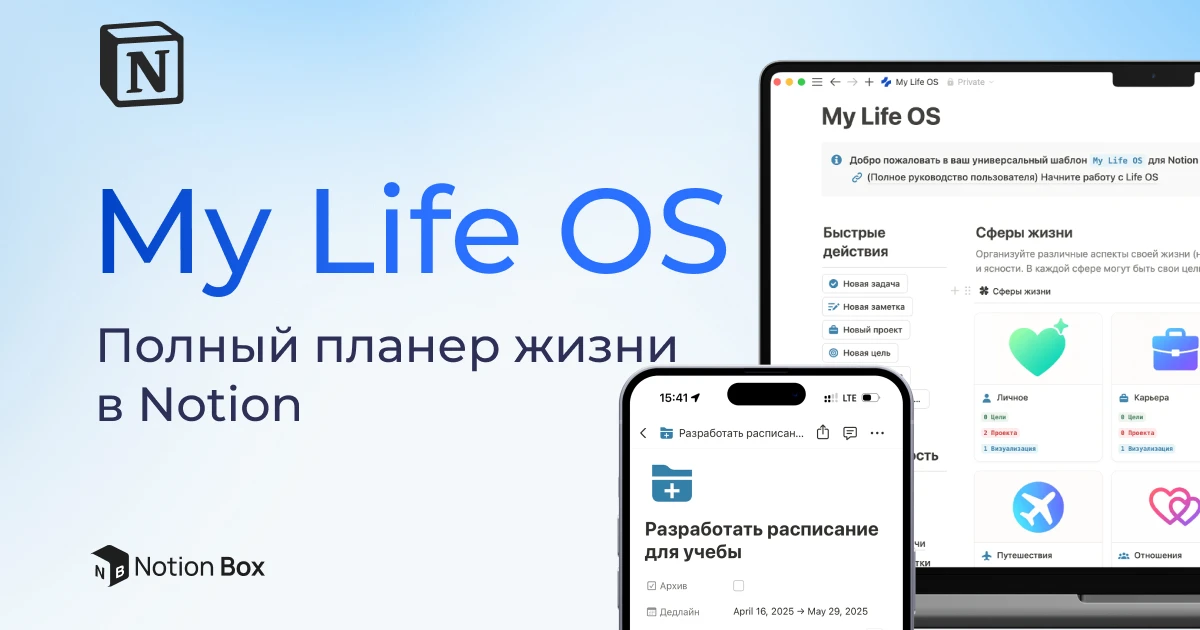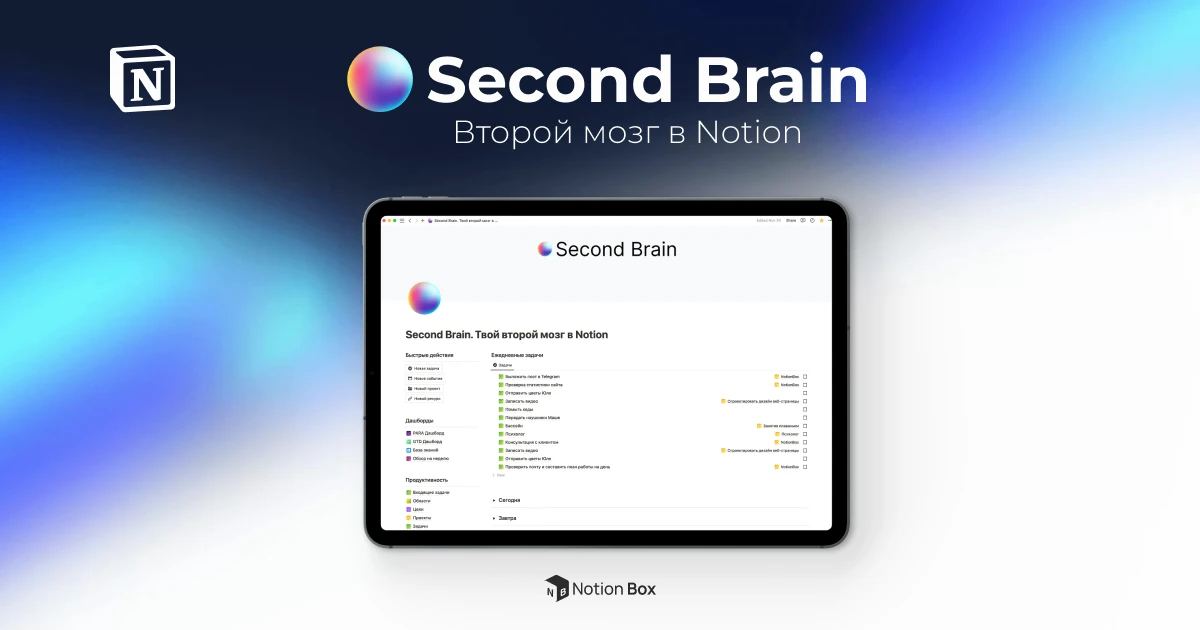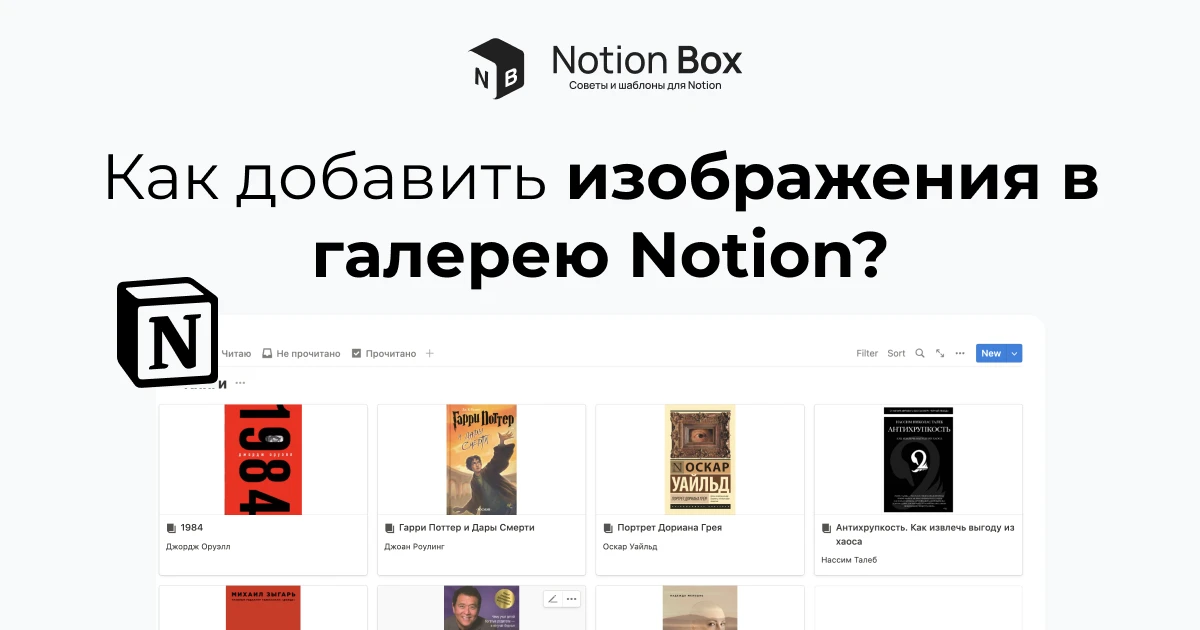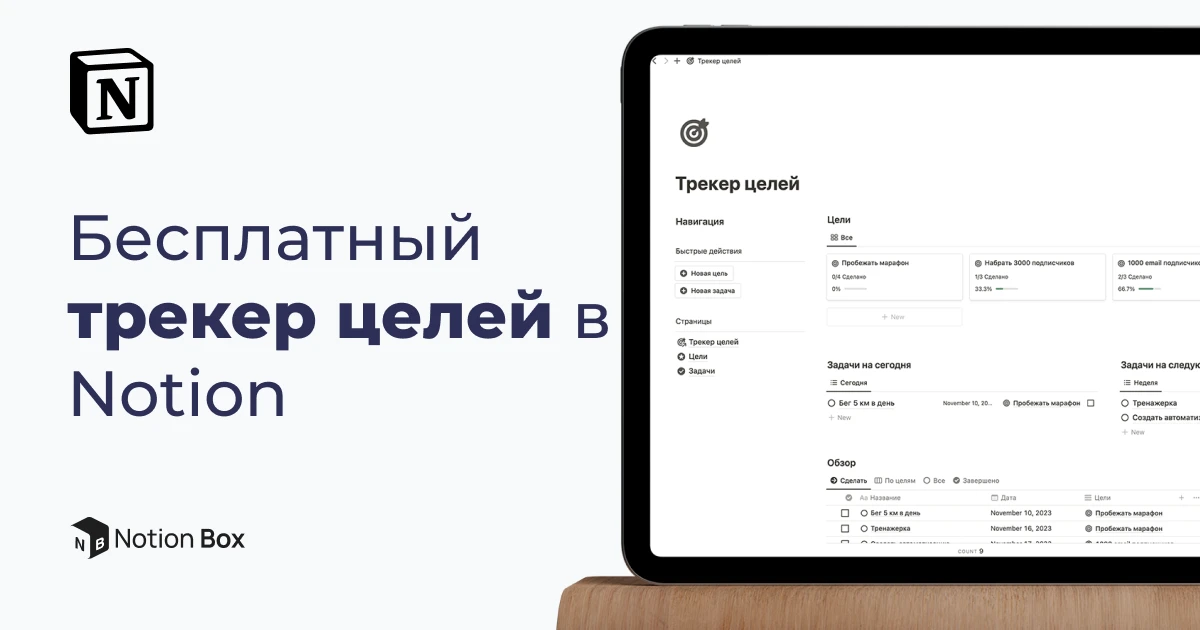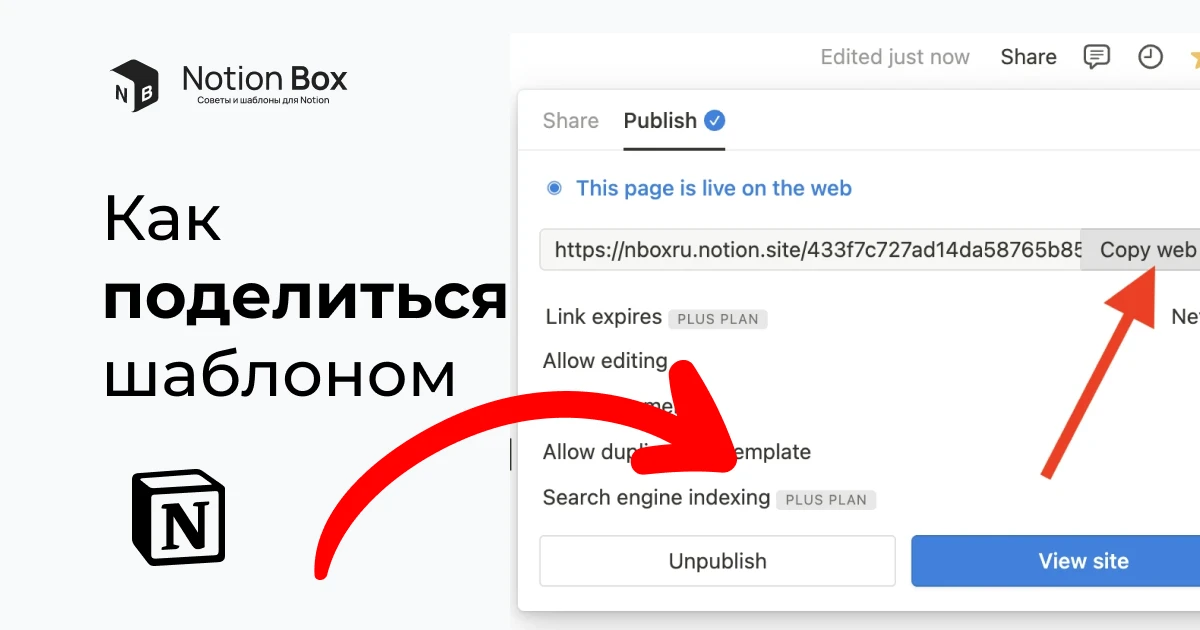Notion – это мощный инструмент для организации работы и личных проектов. Одним из полезных функций работы с текстами в Notion является возможность проверки количества слов. В этой статье мы подробно рассмотрим, как это сделать.
Использование встроенного функционала Notion
Notion имеет встроенный счетчик слов, который позволяет легко определить количество слов в тексте.
Проверка количества слов в тексте
Чтобы узнать количество слов в документе Notion, следуйте следующим шагам:
- Откройте страницу с текстом, который вы хотите проверить.
- Нажмите на «…» в правом верхнем углу страницы.
- В нижней части экрана появится индикатор с количеством слов и символов.
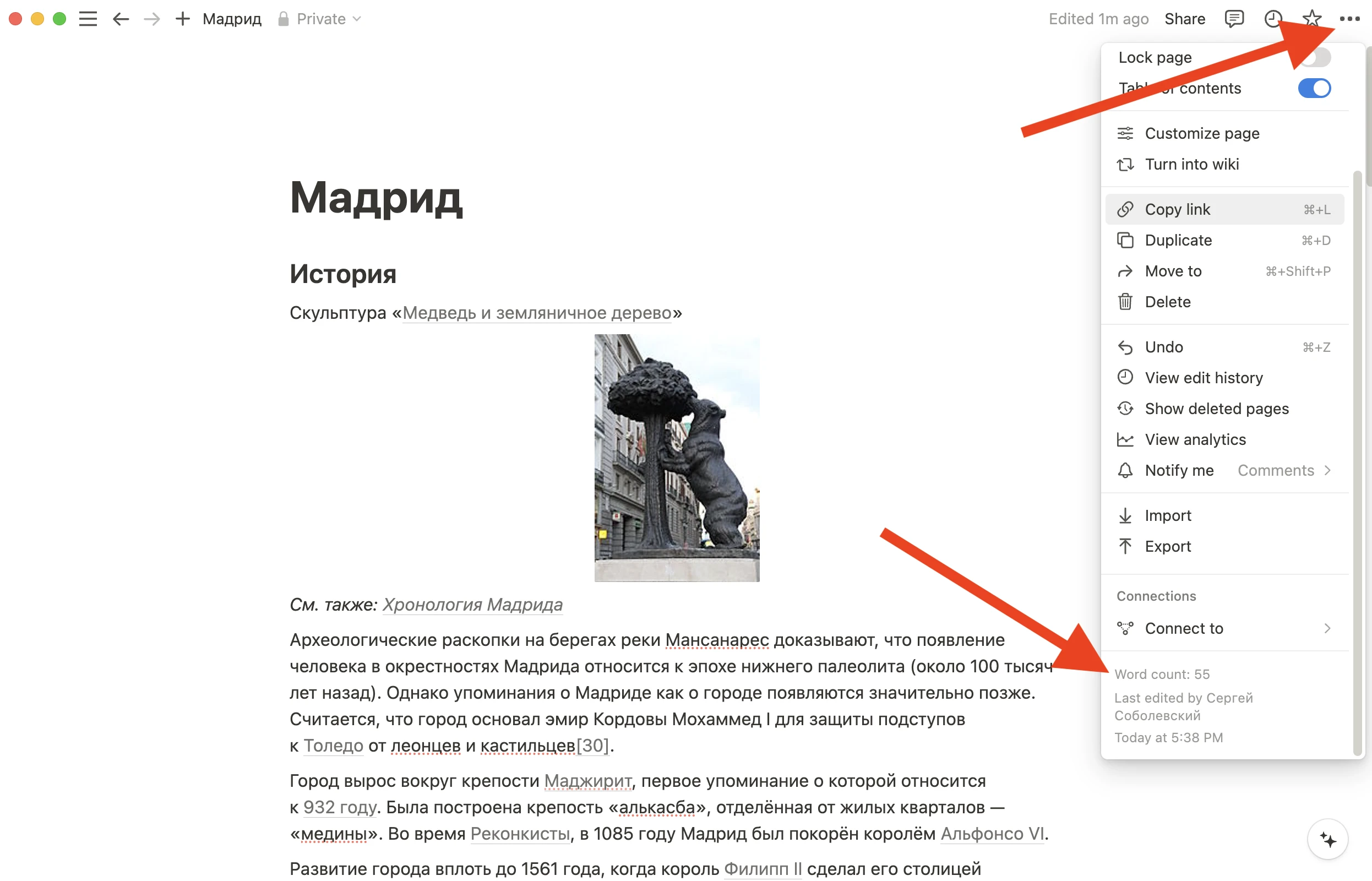
Как создать трекер подсчета слов Notion?
Хотя проверка количества слов на странице проста, вам нужно настроить базу данных для создания трекера количества слов Notion. Вам нужно будет использовать формулу Notion, которая записывает количество слов содержимого в ячейках базы данных. Давайте создадим шаблон отслеживания слов в Notion, чтобы показать вам, как он работает.
Для этого нужно сделать четыре шага:
1. Создание базы данных в Notion
Первый шаг заключается в организации контента в табличном формате. Создав табличное представление в базе данных Notion, вы сможете вводить содержание в один столбец, а подсчитывать количество слов — в другой.
В последующих шагах мы будем ссылаться на эту базу данных.
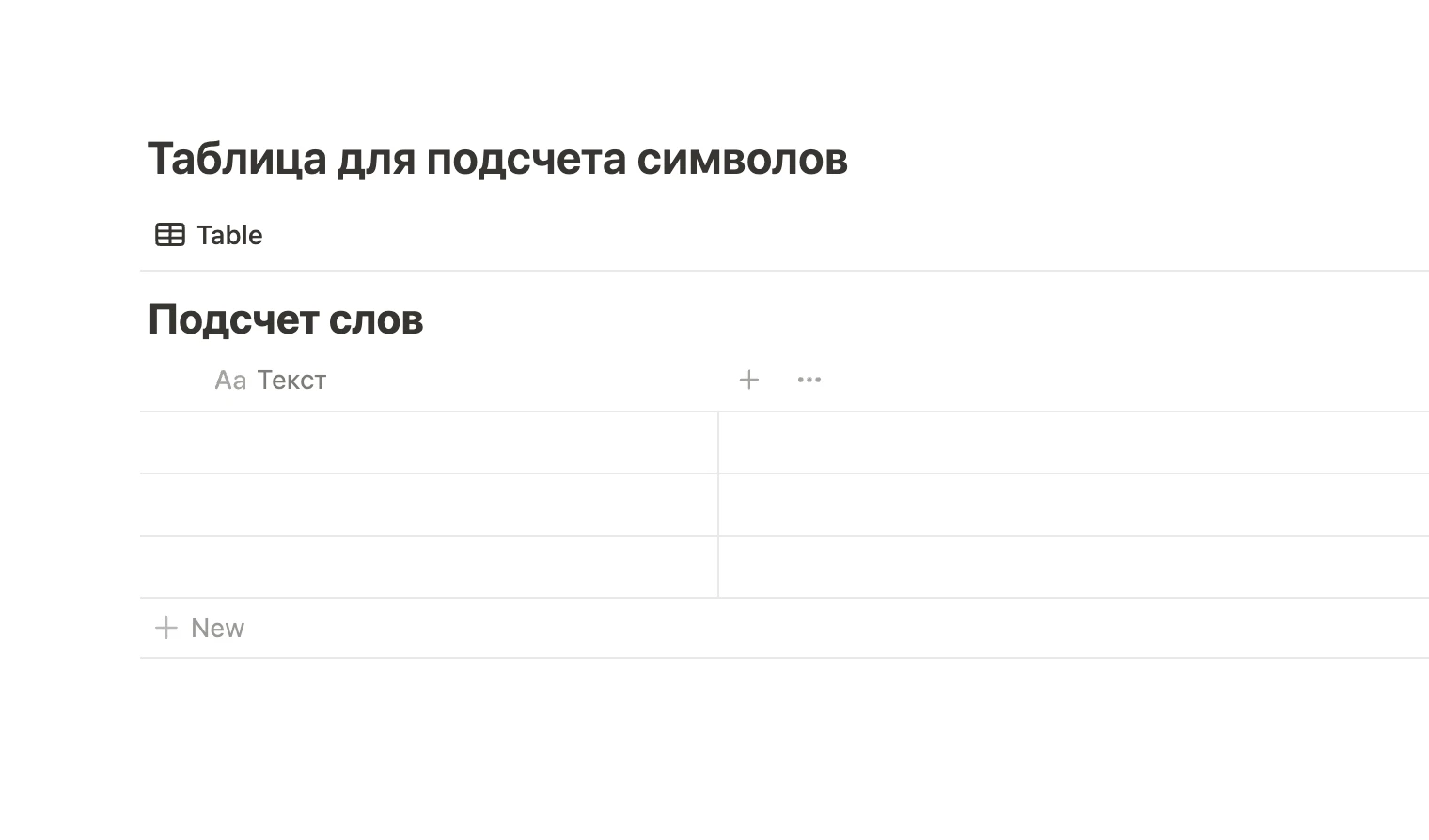
В первом столбце мы будем вставлять текст в котором нам нужно посчитать количество символов. Во втором столбце мы будем отслеживать количество слов.
2. Добавим свойство Formula во второй столбец
Далее мы установим для него свойство «Формула» и переименуем его, например напишем «Количество»
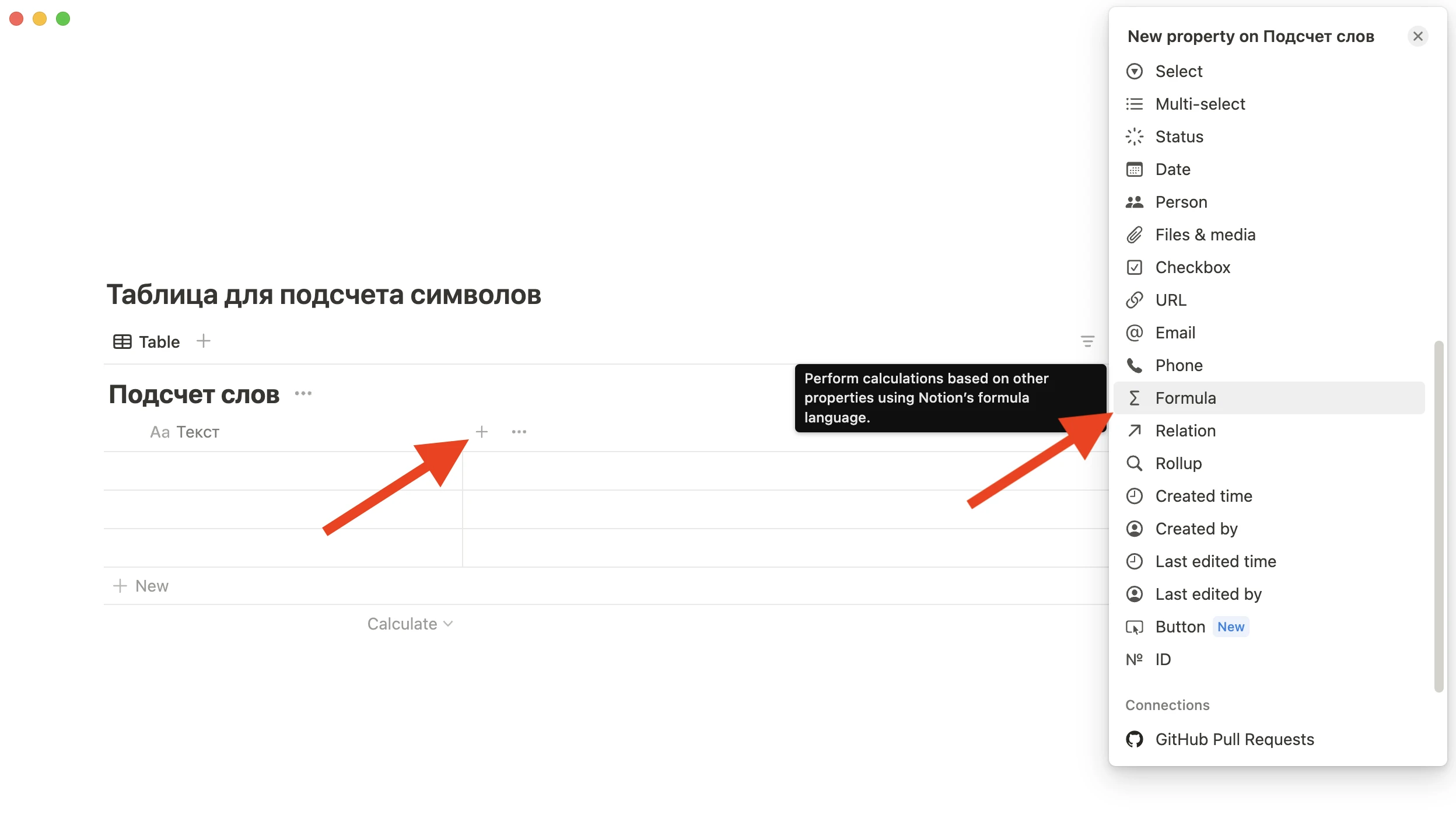
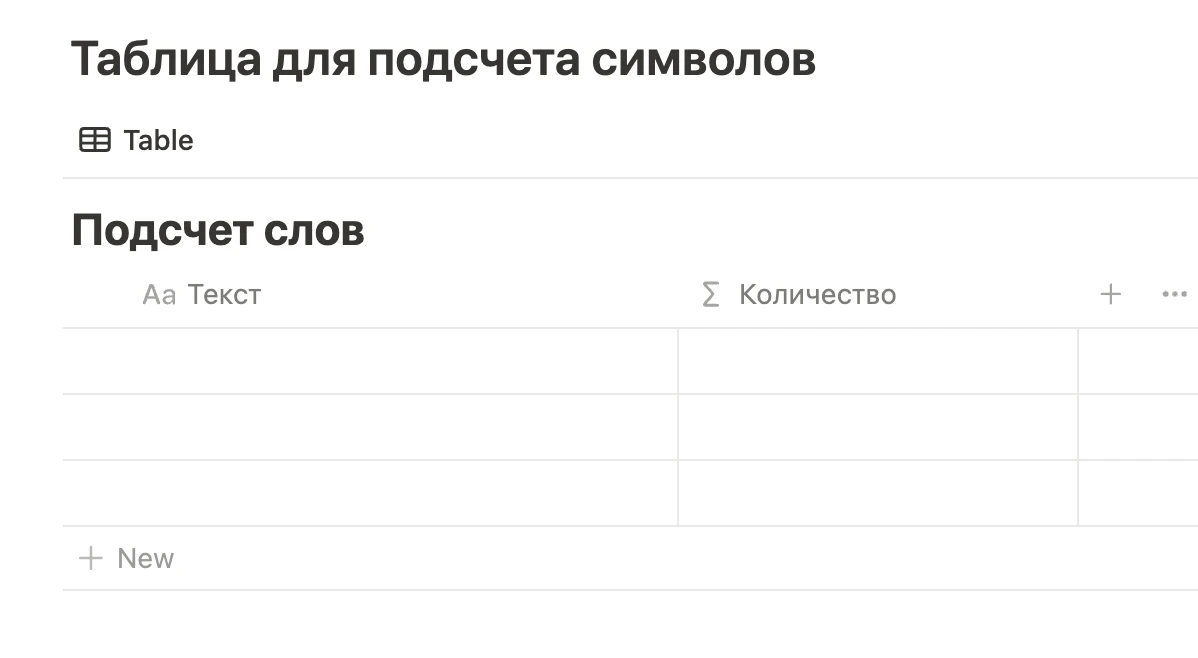
Используйте формулу подсчета слов
Ячейки под столбцом со свойством «Formula» требуют ввода формулы. Вы можете использовать приведенную ниже формулу для отслеживания количества слов в содержимом столбца «Текст».
if(length(Текст) > 0, length(replaceAll(Текст, "[^ ]", "")) + 1, 0)Давайте разберем из чего состоит формула:
length(Текст) > 0: Эта часть проверяет, есть ли текст в колонке «Текст». Если длина текста больше 0 (т. е. текст есть), то формула переходит к следующей части.length(replaceAll(Текст, "[^ ]", "")) + 1: Если текст есть, в этой части формулы вычисляется количество слов. Она использует функциюreplaceAll()для удаления всех символов, которые не являются пробелами (с помощью регулярного выражения[^ ]). Затем вычисляется длина оставшегося текста (по сути, подсчитываются пробелы). Наконец, к результату прибавляется 1, чтобы получить общее количество слов., 0: Если в столбце «Текст» нет текста (как было проверено в первой части), формула возвращает 0.
У нас в примере столбец называется «Текст», но вы можете подставить в формулу название своего столбца, в зависимости как вы его назвали.
4. Щелкните за пределами представления формулы
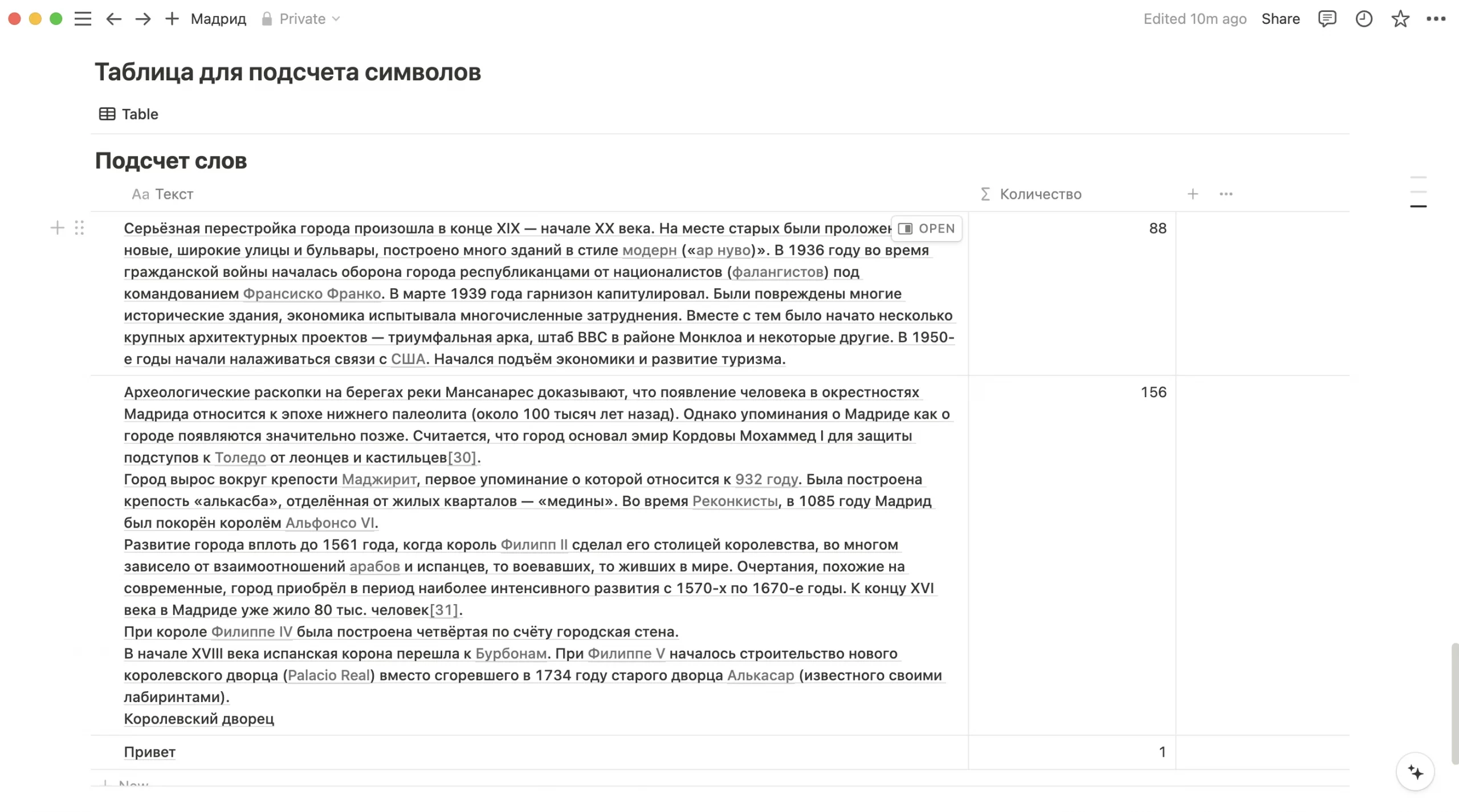
Как только вы щелкните за пределами окна формул, вы заметите, что Notion отображает количество слов для каждого столбца прямо рядом с ним в колонке «Количество» вашей базы данных.
Как считать символы в тексте Notion?
Чтобы подсчитать количество символов, начните с создания базы данных, содержащей как минимум два столбца. Первый столбец должен содержать текст, для которого вы хотите отслеживать количество слов, а во втором столбце должна быть следующая формула подсчета символов Notion для вычисления количества символов:
length(Название столбца)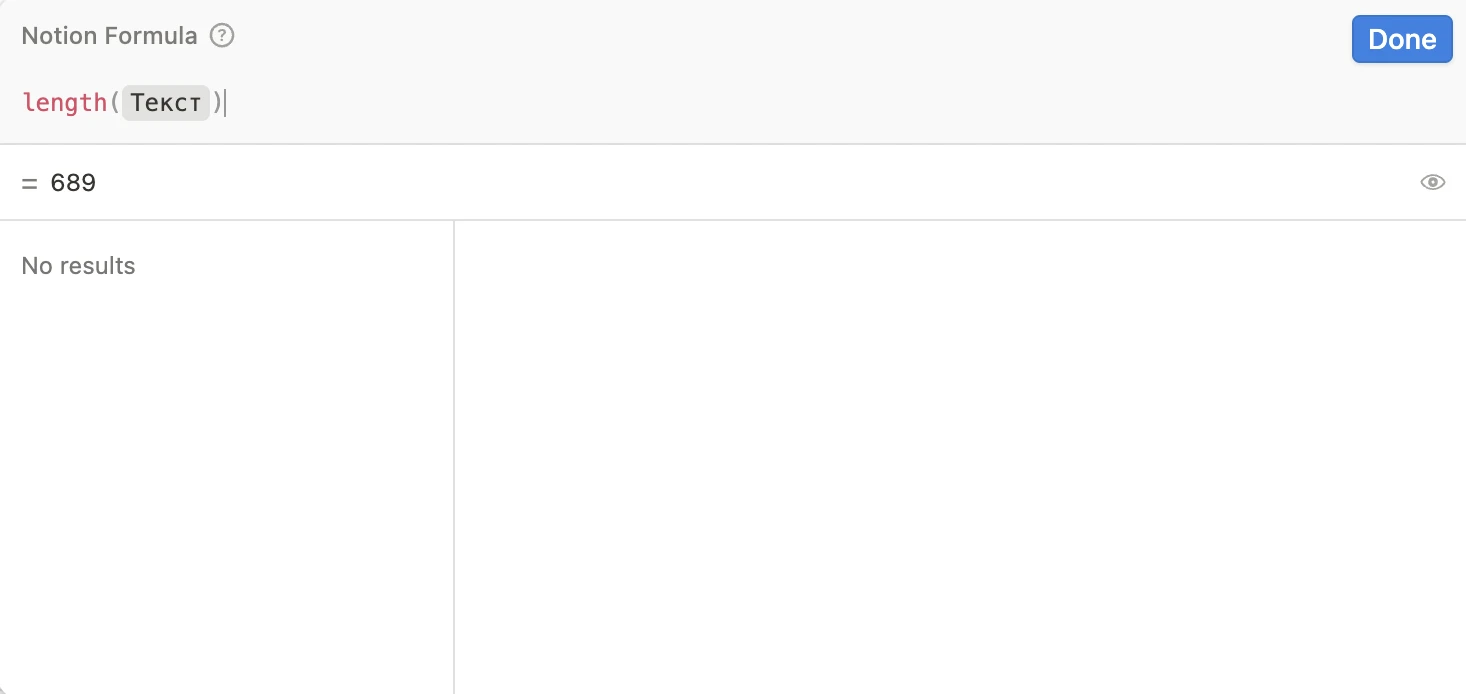
Таким образом в нашей таблице будет показываться количество символов в столбце с названием «Текст»: